Примечание
Для доступа к этой странице требуется авторизация. Вы можете попробовать войти или изменить каталоги.
Для доступа к этой странице требуется авторизация. Вы можете попробовать изменить каталоги.
В этом кратком руководстве вы используете расширение средств Azure Resource Manager для Visual Studio Code для создания и проверки шаблонов Azure Resource Manager (шаблонов ARM). Эти средства обеспечивают поддержку языка, фрагменты ресурсов и автозавершение ресурсов, чтобы эффективно создавать и настраивать шаблоны ARM. При выполнении этого руководства вы сможете использовать возможности расширения, такие как фрагменты шаблона ARM, проверка, завершение и поддержка файлов параметров.
В этом кратком руководстве рассматривается использование расширения Visual Studio Code для создания шаблона ARM. Дополнительные сведения о синтаксисе см . в руководстве по созданию и развертыванию первого шаблона ARM.
Если у вас нет подписки Azure, создайте бесплатную учетную запись, прежде чем приступить к работе.
Для работы с этим кратким руководством вам необходимо установить Visual Studio Code с расширением средств Azure Resource Manager. Вам также потребуется установить и аутентифицировать Azure CLI или модуль Azure PowerShell.
Если у вас нет подписки Azure, создайте бесплатную учетную запись, прежде чем приступить к работе.
Tip
Мы рекомендуем использовать Bicep, так как он предоставляет те же возможности, что и шаблоны ARM, и имеет более простой синтаксис. Подробнее см. статью Краткое руководство. Создание BICEP-файлов с помощью Visual Studio Code.
Note
Текущий выпуск расширения средств Azure Resource Manager для Visual Studio Code не распознает улучшения, внесенные в languageVersion 2.0.
Создание шаблона ARM
Создайте и откройте файл azuredeploy.json с помощью Visual Studio Code. Введите arm в редактор кода, который инициирует фрагмент кода Azure Resource Manager для формирования шаблона Resource Manager.
Выберите arm!, чтобы создать шаблон для развертывания группы ресурсов Azure.
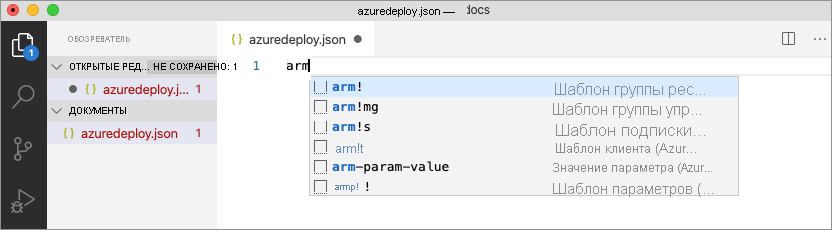
В этом фрагменте кода создаются стандартные блоки для шаблона Resource Manager.
{
"$schema": "https://schema.management.azure.com/schemas/2019-04-01/deploymentTemplate.json#",
"contentVersion": "1.0.0.0",
"parameters": {},
"functions": [],
"variables": {},
"resources": [],
"outputs": {}
}
Обратите внимание, что языковой режим Visual Studio Code изменился с JSON на шаблон Azure Resource Manager. Расширение включает языковой сервер, характерный для шаблонов ARM, которые предоставляют проверку, завершение шаблона и другие языковые службы.

Добавление ресурса Azure
Расширение содержит фрагменты кода для многих ресурсов Azure. Используйте эти фрагменты, чтобы легко добавлять ресурсы в развертывание шаблона.
Поместите курсор в блок ресурсов шаблона, введите storageи выберите фрагмент фрагмента хранилища arm.
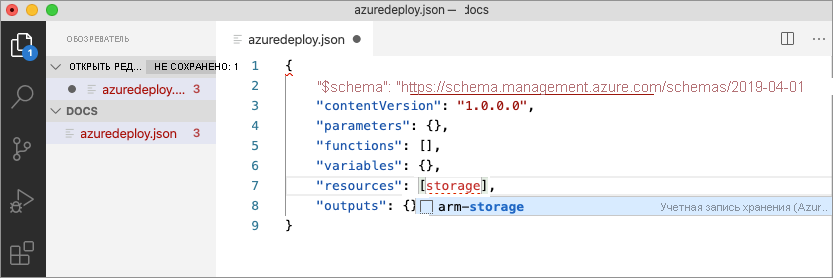
В результате этого действия в шаблон будет добавлен ресурс хранилища.
"resources": [{
"name": "storageaccount1",
"type": "Microsoft.Storage/storageAccounts",
"apiVersion": "2023-05-01",
"tags": {
"displayName": "storageaccount1"
},
"location": "[resourceGroup().location]",
"kind": "StorageV2",
"sku": {
"name": "Premium_LRS",
"tier": "Premium"
}
}],
Используйте клавишу TAB для вкладки с помощью настраиваемых свойств в учетной записи хранения.
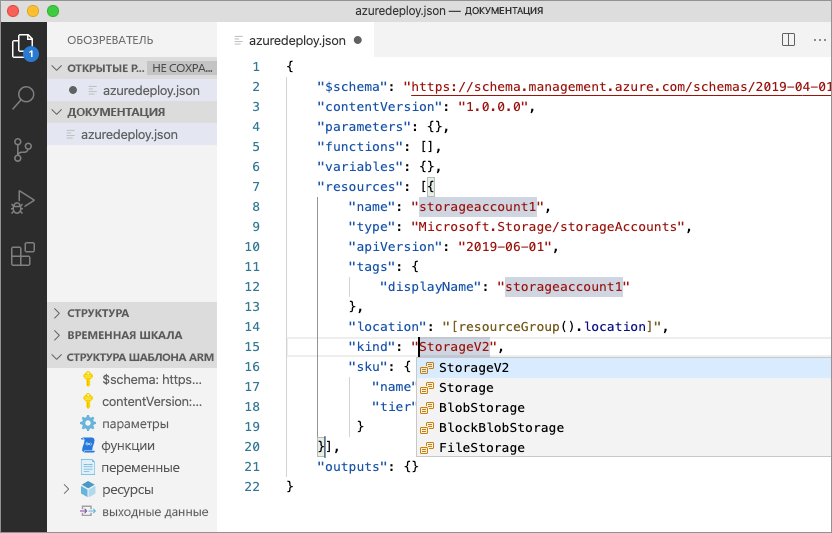
Завершение и проверка
Одной из наиболее мощных возможностей расширения является интеграция со схемами Azure. Схемы Azure предоставляют расширения с возможностями проверки и завершения ресурсов. Чтобы просмотреть проверку и завершение действия, измените учетную запись хранения.
Сначала задайте для типа учетной записи хранения недопустимое значение, например megaStorage. Это действие создает предупреждение, которое megaStorage не является допустимым значением.
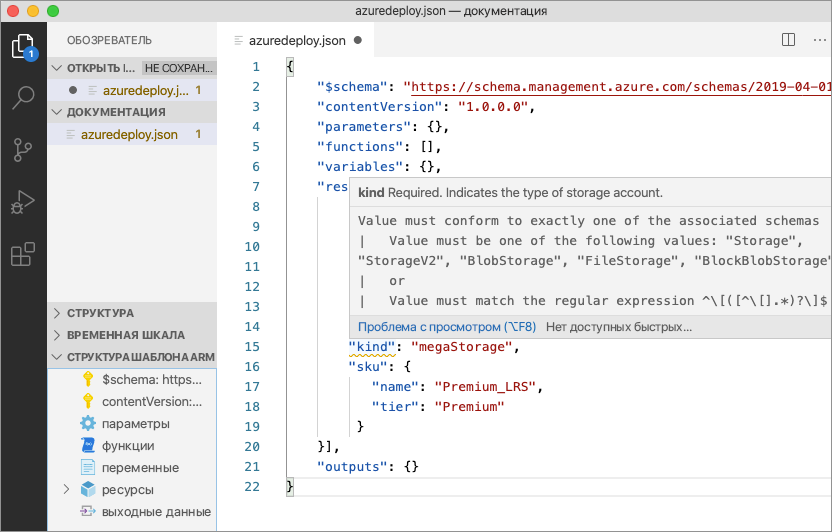
Чтобы использовать возможности завершения, удалите megaStorage, поместите курсор внутри двойных кавычек и нажмите ctrl + space. Отобразится список завершения допустимых значений.
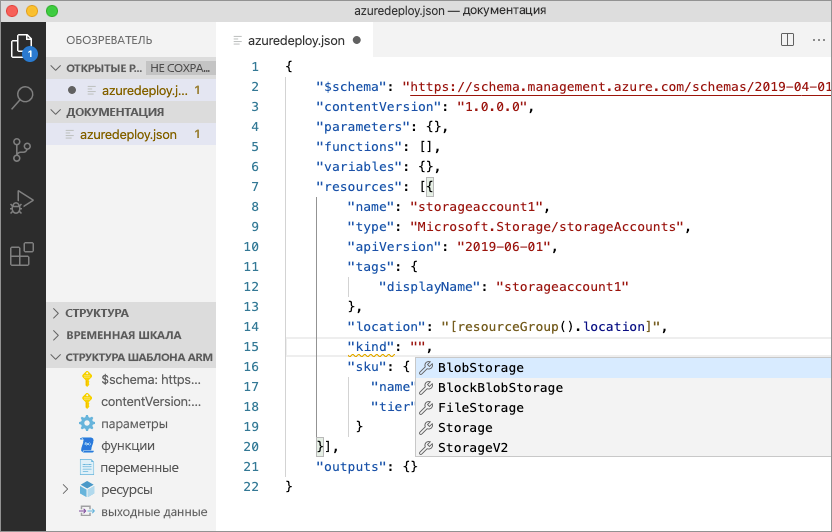
Добавление параметров шаблона
Теперь создайте параметр и воспользуйтесь им, чтобы указать имя учетной записи хранения.
Поместите курсор в блок параметров, добавьте символ возврата каретки, введите ", а затем выберите фрагмент кода new-parameter. В шаблон будет добавлен универсальный параметр.
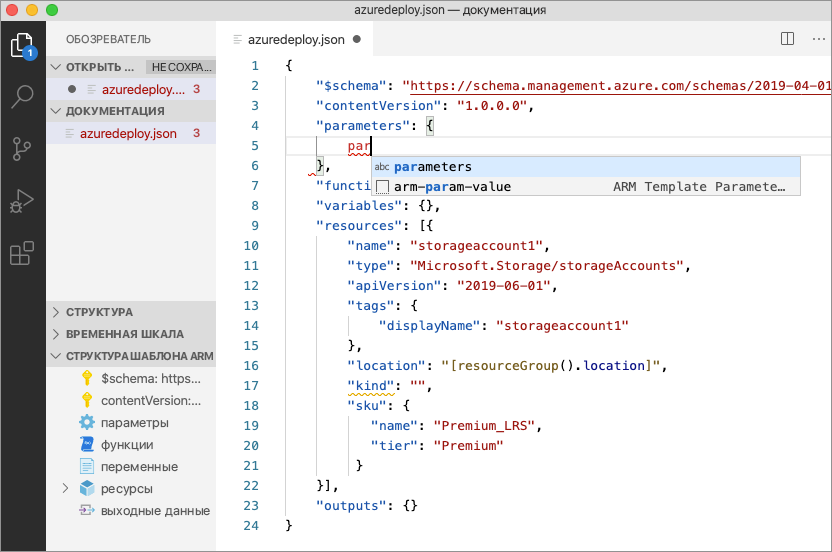
Измените имя параметра на storageAccountName, а описание на Storage account name.
"parameters": {
"storageAccountName": {
"type": "string",
"metadata": {
"description": "Storage account name"
}
}
},
Имена учетных записей хранения Azure имеют минимальную длину трех символов и не более 24 символов. Добавьте в параметр minLength и maxLength, а затем укажите соответствующие значения.
"parameters": {
"storageAccountName": {
"type": "string",
"metadata": {
"description": "Storage account name"
},
"minLength": 3,
"maxLength": 24
}
},
Теперь обновите свойство Name в ресурсе хранилища, чтобы использовать параметр. Для этого удалите текущее имя. Введите двойные кавычки и открывающуюся квадратную скобку [, которая вызывает список функций шаблона Resource Manager. В списке выберите parameters.
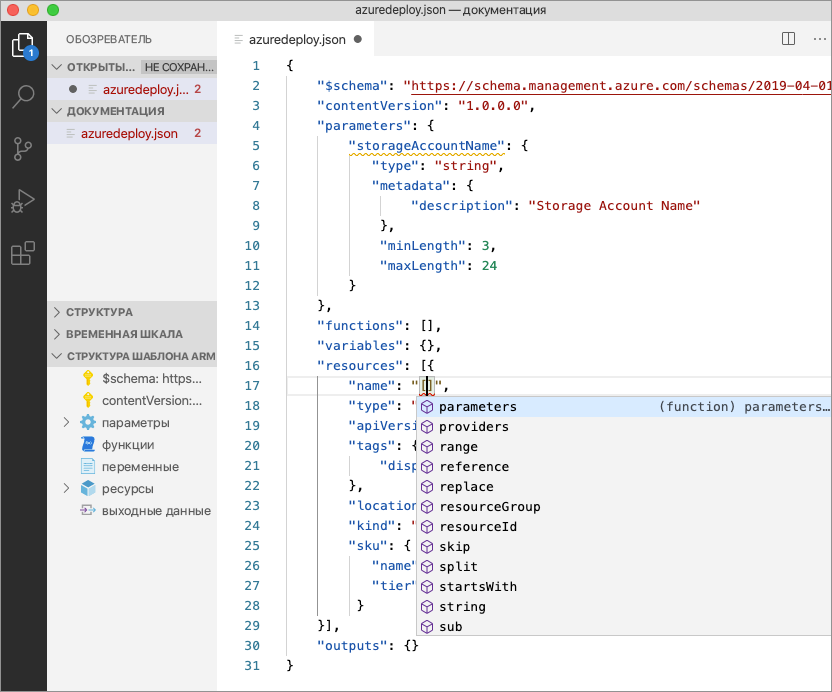
Если ввести одинарную кавычку ' внутри круглых скобок, откроется список всех параметров, определенных в шаблоне, в данном случае — storageAccountName. Выберите параметр .

Создание файла параметров
Файл параметров шаблона Resource Manager позволяет сохранять значения параметров среды и передавать их в виде группы во время развертывания. Например, можно иметь файл параметров со значениями, определенными для тестовой среды, и другой для рабочей среды.
Расширение позволяет легко создавать файл параметров на основе имеющихся шаблонов. Для этого щелкните правой кнопкой мыши шаблон в редакторе кода и выберите Select/Create Parameter File.
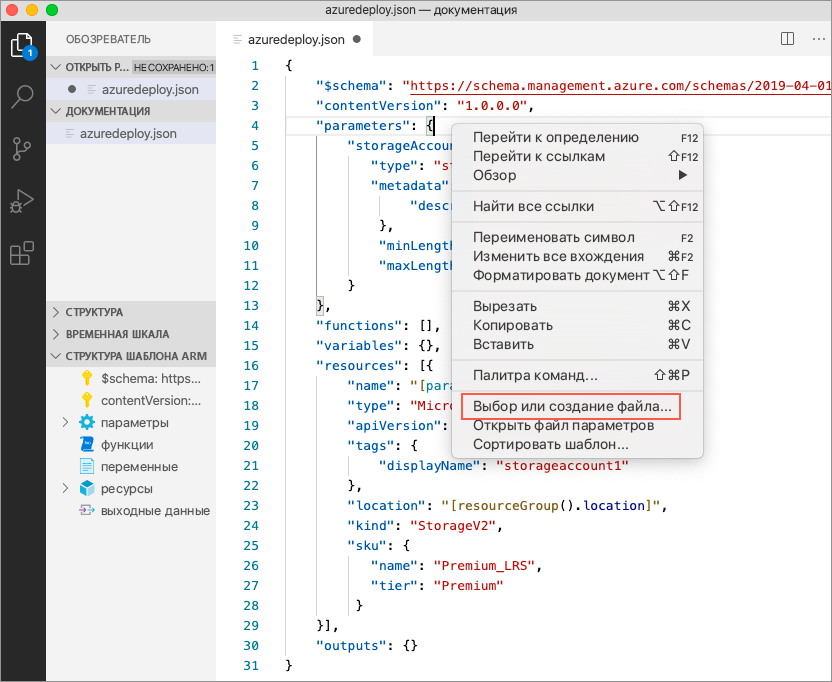
Щелкните New>All Parameters> выберите имя и расположение файла параметров.
В результате этого действия будет создан файл параметров, который затем сопоставляется с шаблоном, на основе которого он был создан. Вы можете выбрать параметр, чтобы просмотреть и изменить текущий шаблон и сопоставление файла параметров в строке состояния Visual Studio Code.
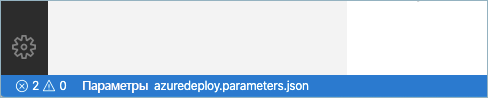
Теперь, когда файл параметров сопоставлен с шаблоном, расширение проверяет как файл шаблона, так и файл параметров вместе. Чтобы увидеть эту проверку на практике, добавьте двухсимвольное значение в параметр storageAccountName в файле параметров и сохраните файл.
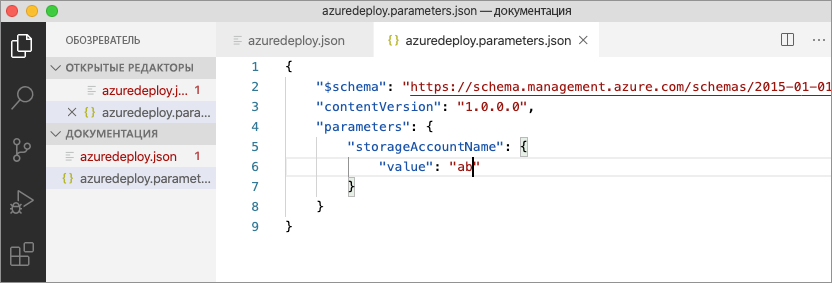
Вернитесь к шаблону ARM и обратите внимание на ошибку, указывающую, что значение не соответствует критериям параметра.
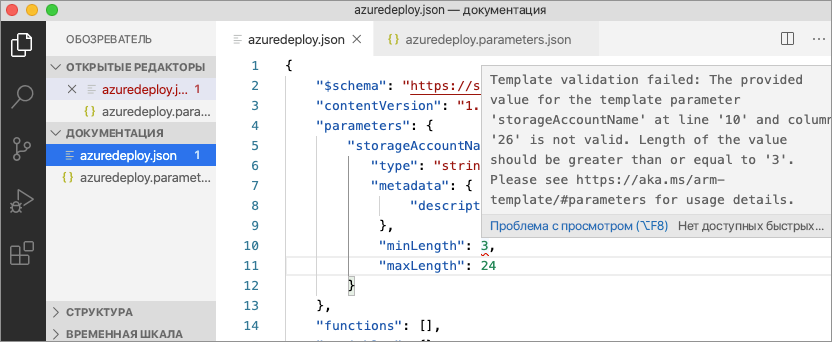
Установите соответствующее значение, сохраните файл и вернитесь к шаблону. Обратите внимание, что устранена ошибка параметра.
Развертывание шаблона
Откройте встроенный терминал Visual Studio Code, используя сочетание клавиш ctrl + `, и разверните шаблон с помощью Azure CLI или модуля Azure PowerShell.
az group create --name arm-vscode --location eastus
az deployment group create --resource-group arm-vscode --template-file azuredeploy.json --parameters azuredeploy.parameters.json
Очистка ресурсов
Если ресурсы Azure больше не нужны, используйте модуль Azure CLI или Azure PowerShell для удаления группы ресурсов быстрого запуска.
az group delete --name arm-vscode